

By アデラD.ルイ, Last updated: March 12, 2024
クリエイティブな作品を正確に表現できない、低品質で不鮮明な画面録画にイライラしていませんか? HD 画面録画を使用すると、ぼやけた写真から鮮明な明るさに変わります。画像はすべての要素とピクセルを高解像度の品質でキャプチャし、将来のためにデジタル作品を簡単に保存します。
この記事では、これらの一流のものについて探ります HD スクリーンレコーダー、プロ品質の結果を画面から直接達成するためのテクニックを明らかにします。あなたは、 Windows用の最高のスクリーンレコーダー またはマック。あなたがコンテンツ開発者またはインストラクターであるという事実を踏まえて、ビジュアル ナレーション スキルを向上させ、視聴者をより効果的に引き付ける準備をしてください。
パート 1. Windows および Mac 用の一流の HD スクリーンレコーダー – FoneDog スクリーンレコーダーパート 2. あらゆるデバイスに対応する 12 個の無料 HD スクリーンレコーダーパート 3. HD スクリーン レコーダーを探すにはどうすればよいですか?まとめ
FoneDog スクリーンレコーダー は、Windows および Mac オペレーティング システムで利用できる最上位の HD スクリーン レコーダーとして認識されています。優れたパフォーマンスを備えており、ユーザーは高解像度のスナップショットの撮影、オーディオの録音、その他の編集ツールの利用を簡単に行うことができます。
FoneDogは、簡単な統合と一流の画面録画体験のためのユーザーフレンドリーな設定を提供し、WindowsとMacの両方のシステムでプロレベルの機能を求める人に最適です。
無料ダウンロード
Windowsに適用
無料ダウンロード
通常の Mac で動作
無料ダウンロード
M1/M2/M3に最適
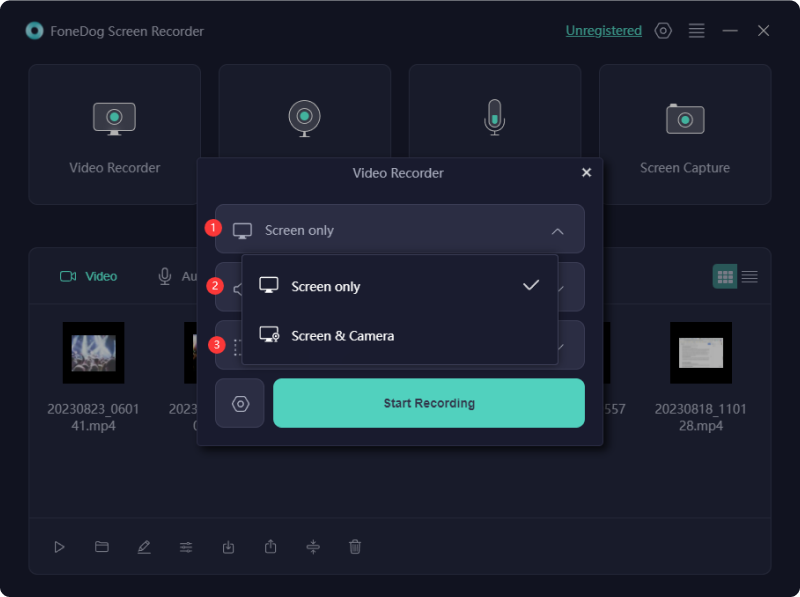
画面を非常に鮮明に記録したい場合は、 HD 画面録画ツール。実際、最適な HD 画面録画アプリケーションを選択しようとすると、潜在的に当惑を引き起こす可能性のあるものが数多く存在します。このセクションでは、12 の無料 HD スクリーン レコーダー オプションの包括的な概要を説明します。したがって、要件に完全に適合するものを正確に特定するために、根気強く読んでください。
XSplit Broadcaster は、広範な編集機能を備えた高解像度スクリーン レコーダーを求めるユーザーにとって優れたオプションとして際立っています。この堅牢なライブ ストリーミング アプリケーションは、一連の高度な編集機能を提供し、ユーザーがストリーミング前にビデオを調整できるようにすると同時に、録画領域の柔軟性も提供します。
Advantages:
デメリット: カスタマイズオプションの範囲が限られている
一般的な 1080p タイプよりも堅牢なスクリーン レコーダーをお探しの場合は、Bandicam がキャプチャする機能を提供します。 4K UHDビデオ 優れたフレームレートで。そのユーティリティはゲーム、ビデオ作成、外部デバイスのキャプチャにまで拡張され、さまざまなエンコーディングとの互換性を誇り、個人の好みに合わせてコーデックを選択できます。この PC 用のプレミアムビデオ録画ソフトウェアは、最高レベルの録画品質を保証します。
Advantages:
短所:
![]()
VideoProc は無料のビデオ編集および録画アプリケーションであり、Windows と Mac の両方のプラットフォームでアクセスでき、簡単に ゲーム用に PC デスクトップをキャプチャする または iOS ディスプレイ、説明コンテンツなど。プレミアム バリアントでは、制限に影響されずに無制限のビデオ録画が可能です。
Advantages:
短所:
![]()
Icecream Screen Recorder は、コストをかけずに高品質の画面録画を提供し、簡単にキャプチャできます。ビデオ録画だけでなく、スクリーンショットのキャプチャやウェブカメラなどの外部デバイスの録画も可能になります。さらに、コンピュータとマイクソースの両方からオーディオをキャプチャします。
Advantages:
デメリット: 無料版では録音は 10 分に制限されています
AceThinker Screen Grabber Premium は、非の打ちどころのない解像度を備えた一流のスクリーン レコーダーとして際立っており、あらゆるコンピューターのアクティビティを簡単に文書化できます。これにより、画面全体、Web カメラ映像などの特定の領域、または音声のみをキャプチャすることができます。
録画したコンテンツは驚異的な 1080p で保存できます。 4K解像度、最適なビジュアル品質を保証します。高解像度ビデオ録画の作成を目指す場合、Screen Grabber Premium は優れた選択肢であることがわかります。
Advantages:
短所:
ScreenPal は、Web ブラウザを通じて直接必要な重要な機能を提供します。プレミアム サブスクリプションを取得すると、アプリケーションをダウンロードするオプションが得られます。無料版には制限がありますが、基本的な編集および公開機能に加えて、最長 15 分間の優れたビデオをキャプチャする機能は引き続き機能します。
Advantages:
デメリット: プレミアムバージョンとは対照的に、無料バージョンにはかなりの制限があります
![]()
Flashback Express は、迅速な解決策を求めるユーザー向けに、信頼できる HD 画面録画サービスを提供します。簡単なので、迅速なビデオ作成に最適です。
Advantages:
デメリット: ビデオ編集機能が制限されている
これは、スクリーンショットのキャプチャ、オーディオの録音、および多数の追加機能を提供するために設計された、信頼性が高く、洗練された、高性能の HD 画面録画ツールです。さらに、スナップショットを作成し、高度な編集ツールを使用して変更し、その後評判の高いプラットフォームに配布する機能も付与されます。さらに、コンピュータのカメラからの同時共有が可能になり、画面と顔の両方をデュアルビューで見ることができます。
Advantages:
短所:
Ezvid は主にビデオ編集ツールとして認識されていますが、高解像度ビデオ キャプチャ ソフトウェアも開発しています。この多用途ツールは、マイク入力とテキスト読み上げ機能を使用して、ビデオとオーディオの両方の録音を容易にします。特に、教育および有益なコンテンツのビデオをキャプチャする場合に高く評価されています。
Advantages:
デメリット: プロジェクトをローカルに保存する機能がなく、YouTube へのエクスポートのみが可能です
iPhone Screen Recorder は、iPhone 画面を映す鮮明な高品質ビデオをシームレスにキャプチャできる堅牢かつ直感的なツールです。フェイスカム機能を使用して録画を向上させ、正面カメラのフィードをビデオにシームレスに統合します。システムとマイクの音声を同時に録音し、ナレーションや外部オーディオ要素の統合を容易にします。
Advantages:
短所:
最高級のオープンソース フル HD ビデオ キャプチャ ソフトウェアを検討する場合、CamStudio が有力な選択肢として浮上します。これにより、ユーザーは、業界標準品質のビデオ ファイルを生成し、統合された SWF プロデューサーを利用しながら、コンピューターまたはデスクトップ上のすべての画面および音声アクティビティをキャプチャできるようになります。
このソフトウェアは 1080p 画面録画に強く推奨されており、多数の有利な機能を提供します。さらに、ライブ ストリーミング機能、基本的なビデオ編集ツール、および音声録音機能との VoIP 統合なども備えています。
Advantages:
短所:
あなたがゲーム愛好家で、品質を損なうことなく一流のビデオをキャプチャでき、損失なく圧縮できる、コンピュータ用の優れた HD ビデオ録画ソフトウェアを探しているなら、liteCam HD が最適です。このゲーム レコーダーを使用すると、ビデオのキャプチャと編集が簡単になり、オーディオを個別に抽出して編集するオプションも利用できます。
Advantages:
デメリット: Windows プラットフォーム専用
運が良ければ、要件に合わせた最適な HD スクリーン レコーダーを選択するための選択肢が多数あることに気づくはずです。最高の HD 品質のスクリーン レコーダーを選択する際に考慮すべき重要な考慮事項は次のとおりです。
結論として、 HD スクリーンレコーダー は、Windows と Mac の両方のプラットフォームで高品質のコンテンツをキャプチャするために不可欠なツールです。高度な機能、直感的なインターフェイス、シームレスなパフォーマンスにより、ユーザーはプロレベルのレコーディングを簡単に作成できます。
コメント
コメント
スクリーンレコーダー
ウェブカメラと音声で画面をキャプチャする強力な画面録画ソフトウェア。
人気記事
/
面白いDULL
/
SIMPLE難しい
ありがとうございました! ここにあなたの選択があります:
Excellent
評価: 4.7 / 5 (に基づく 85 評価数)